win10怎么强制重启 win10强制重启快捷键是什么
更新时间:2024-01-15 17:55:59作者:xtyang
随着技术的不断发展,Win10操作系统已成为我们日常生活中不可或缺的一部分,但有时候我们可能会遇到一些问题,例如系统假死或无响应。为了解决这些问题,我们需要掌握Win10强制重启的方法。究竟如何进行强制重启呢?在Win10中,我们可以通过快捷键来实现这一操作。接下来我们将详细介绍Win10强制重启的快捷键以及如何使用它们来解决系统故障。
具体方法:
1.使用快捷键来重启Win10。同时按下“Alt+F4”弹出关闭Windows对话框,点击下拉框进行选择重启Win10。
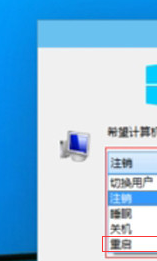
2.选择关机后,点击确定,就可以把win正常重启了。同时按下Ctrl+Alt+Del组合快捷键,会出现如下图所示界面。
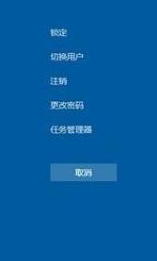
3.此时按住Ctrl键,再点击屏幕右下角中的电源按钮。进入紧急启动界面。如小编上传下图所示。
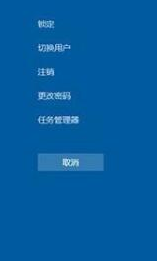
4.在紧急启动界面,点击“确定”,系统就会立马重启了。如下图所示。这就是就是win10重启快捷键。
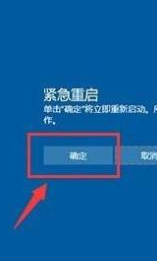
以上就是win10怎么强制重启的全部内容,还有不清楚的用户可以参考以上步骤进行操作,希望对大家有所帮助。
win10怎么强制重启 win10强制重启快捷键是什么相关教程
-
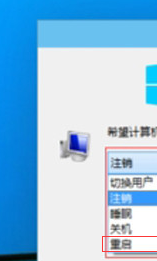 win10电脑强制重启 win10强制重启快捷键是什么
win10电脑强制重启 win10强制重启快捷键是什么2023-12-30
-
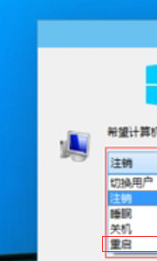 windows10重启快捷键 win10电脑强制重启快捷键
windows10重启快捷键 win10电脑强制重启快捷键2024-05-21
-
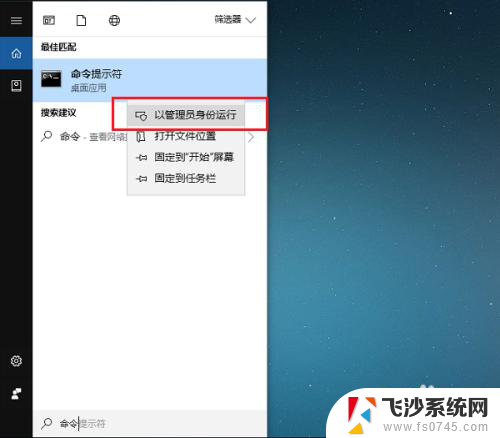 win10 强制驱动签名 win10系统怎样开启驱动程序强制签名
win10 强制驱动签名 win10系统怎样开启驱动程序强制签名2023-12-15
-
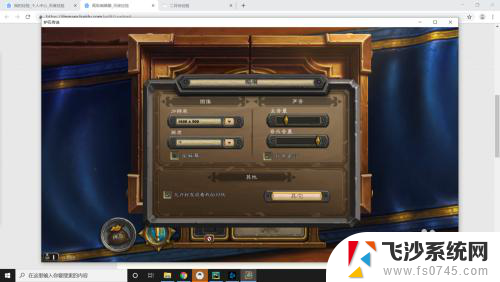 电脑游戏强制全屏快捷键 win10游戏全屏模式快捷键
电脑游戏强制全屏快捷键 win10游戏全屏模式快捷键2024-07-30
- win10 启动快捷键 Win10运行快捷键是什么组合
- win10怎么强制卸载软件 win10如何强制卸载程序完全删除
- win10启动驱动程序强制签名 win10系统如何禁用驱动程序强制签名
- win10 强制签名 win10系统怎么关闭驱动程序强制签名
- win10解除强制驱动签名 禁用Win10驱动程序强制签名的方法
- win10如何强制进入安全模式 win10如何强制进入安全模式
- 电脑win10动态壁纸 win10电脑动态壁纸设置步骤
- win10关机前自动保存 Win10怎么设置每天定时关机
- 怎么把win10笔记本的更新系统关闭掉 win10怎么关闭自动更新
- window10调时间 笔记本怎么修改系统时间
- ghost备份整个win10磁盘 win10系统备份教程
- win10分辨率太高如何进安全模式 win10安全模式进入方法
win10系统教程推荐
- 1 怎么把win10笔记本的更新系统关闭掉 win10怎么关闭自动更新
- 2 win10打开鼠标键 Windows 10鼠标键设置方法
- 3 windows10 系统信息 Windows 10系统信息查看方法
- 4 win10 怎么把桌面图标的字变小 电脑桌面字体变小的步骤
- 5 怎么设置win10自动登录 Win10修改注册表自动登录教程
- 6 win 10设置锁屏 win10锁屏时间设置方法
- 7 win10电池下lol帧率30 笔记本玩LOL帧数低怎么办
- 8 怎么把win10系统备份到u盘上 Win10系统备份教程
- 9 win10怎么启用f1到f12快捷键 笔记本电脑f12键按不出来怎么处理
- 10 win10笔记本电脑如何恢复出厂设置 笔记本电脑系统恢复方法